Webmail le permite acceder a sus cuentas de correo electrónico a través de cualquier navegador y aquí le mostramos cómo editar su MX en cPanel cuando desea utilizar los registros MX de GSuite de Google.
Una entrada de intercambiador de correo (MX) es como un código postal que determina qué servidor de correo recibe correos electrónicos para su nombre de dominio.
Si bien es posible que pueda enviar correos electrónicos sin el registro MX configurado para su nombre de dominio, no podrá recibir correos electrónicos sin él o si está apuntado incorrectamente a la ubicación incorrecta.
Los cambios que realice en el MX (Mail Exchanger) de un dominio especifican dónde entrega el sistema el correo electrónico para un dominio.
Un registro MX generalmente constará de dos partes:prioridad y nombre de dominio.
Por ejemplo, según la empresa que aloja su correo electrónico, el suyo podría ser:
0 mail.domain_name.com OR 0 domain_name.com
'0' es la prioridad o preferencia.
Cuanto menor sea el número, mayor será la prioridad.
El “correo.nombre_de_dominio.com ” o “nombre_de_dominio.com ”
Los servidores de correo saliente se conectan a los servidores MX en orden de prioridad.
Si usa más de un registro MX y ambos tienen la misma prioridad, elige uno al azar.
Si tiene dos registros MX con la misma prioridad, solo se contactará con el servidor con el número de preferencia más alto si los servidores con números de preferencia más bajos no están disponibles (esto se usa normalmente para servidores de correo de respaldo).
¿Qué es el correo web?

Parte de los registros DNS que cPanel crea automáticamente cuando se aprovisiona una nueva cuenta de alojamiento de cPanel es lo que se conoce como registro MX.
Cada cuenta de alojamiento también recibe un cPanel Webmail.
Webmail le permite acceder a sus cuentas de correo electrónico a través de cualquier navegador.
Puede usar cPanel Webmail para revisar su correo electrónico navegando a https://domain_name.com:2096, o https://webmail.domain_name.com donde domain_name.com representa el dominio de su dirección de correo electrónico.
Para acceder a Webmail a través de la interfaz de cPanel y navegar a la interfaz de Cuentas de correo electrónico de cPanel (cPanel>> Inicio>> Correo electrónico>> Cuentas de correo electrónico ).
Luego, en la pestaña Cuentas de correo electrónico, busque la cuenta de correo electrónico en la lista y haga clic en Acceder a Webmail. .
La interfaz de Webmail se abrirá en una nueva pestaña del navegador.
¿Qué es G Suite?
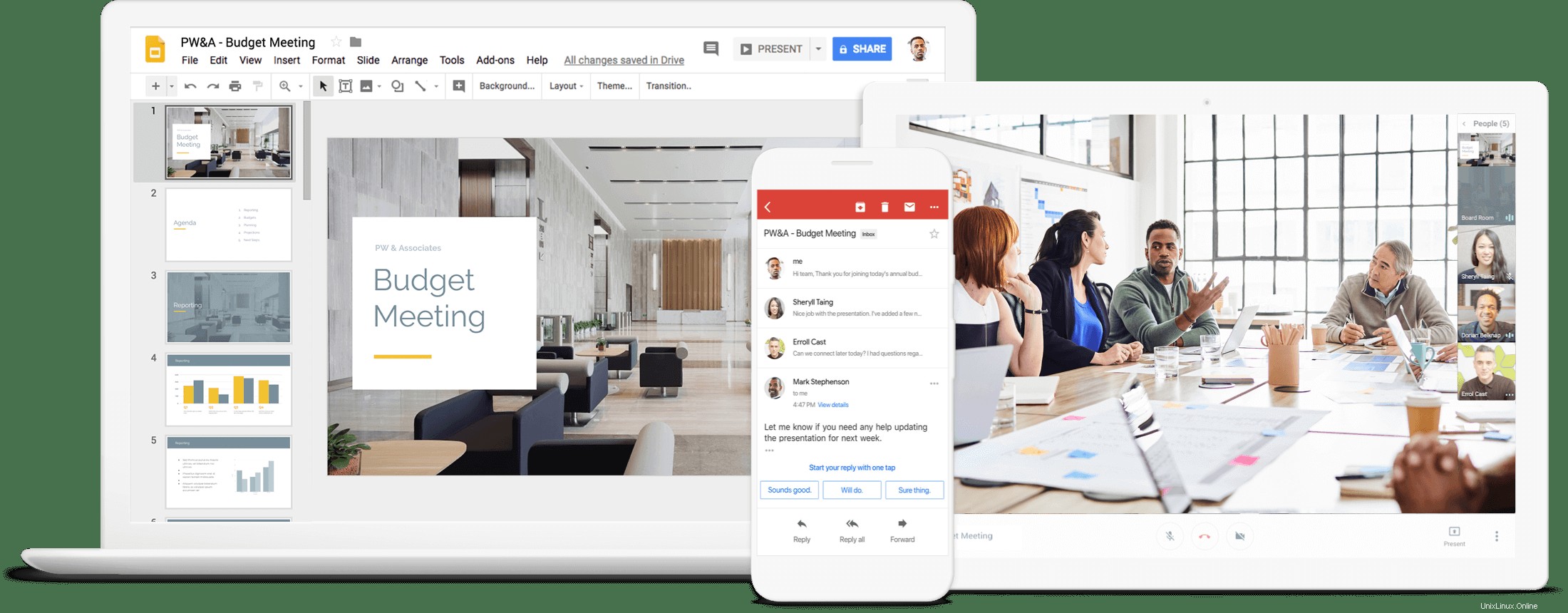
Suite G Suite son las herramientas de productividad y colaboración de Google que forman parte de Gmail, Hangouts, Calendar, Drive para almacenamiento; Documentos, Hojas de cálculo, Presentaciones, Formularios y Sitios para la colaboración.
Como parte de G Suite, Gmail viene con funciones diseñadas para uso comercial, incluidas direcciones de correo electrónico con el nombre de dominio del cliente (@domain_name.com) y soporte para aplicaciones/complementos de terceros de G Suite Marketplace.
A veces, nuestros clientes empresariales de cPanel con una cuenta de GSuite preferirán la infraestructura de correo de Google al correo web que viene cuando se aprovisiona una nueva cuenta de alojamiento de cPanel.
Sin embargo, para las personas preocupadas por la privacidad, usar GSuite significa que confía completamente en Google cuando afirma que "no recopilamos, escaneamos ni usamos sus datos de G Suite con fines publicitarios y no mostramos anuncios en G Suite, Education, o Servicios básicos del gobierno “.
Es posible que desee sopesar esto con los beneficios que esto le brindará a usted o a su organización si opta por GSuite.
Cómo usar los registros MX de GSuite con cPanel Webmail
Antes de comenzar, debe asegurarse de haber protegido una cuenta de GSuite.
Puede hacerlo visitando https://gsuite.google.com.
Como administrador de su cuenta de G Suite, administra todos sus servicios, configuraciones y usuarios de G Suite.
Una vez que su cuenta esté lista, acceda a su consola de administración de Google y siga los pasos de configuración.
Haga clic en Dominios .
Este es el lugar donde administra sus dominios y agrega o elimina dominios en los que confía en su cuenta de GSuite.
Agregue un nuevo dominio o haga clic en el dominio cuyos registros MX desea cambiar.
Google le dará un nuevo conjunto de registros MX que deberá agregar y se verá así:
| dirección del servidor MX | Prioridad |
| ASPMX.L.GOOGLE.COM. | 1 |
| ALT1.ASPMX.L.GOOGLE.COM. | 5 |
| ALT2.ASPMX.L.GOOGLE.COM. | 5 |
| ALT3.ASPMX.L.GOOGLE.COM. | 10 |
| ALT4.ASPMX.L.GOOGLE.COM. | 10 |
Estos son los servidores de correo de G Suite e incluyen varios servidores en caso de que uno falle o requiera mantenimiento.
Para editar las entradas MX de su servidor, realice los siguientes pasos:
Vuelva a iniciar sesión en cPanel y visite Dominios>> Editor de zonas .
Desde Elegir un dominio para editar seleccione el nombre del dominio que ha agregado a GSuite para el que desea configurar entradas MX.
Haz clic en Editar .
Aparecerá una nueva interfaz.
Una vez que el Editor de zonas haya enumerado los registros DNS, busque el que dice:
domain_name.com. MX 0 domain_name.com.
Si bien Google puede solicitarle que elimine este registro, hacerlo podría interrumpir la capacidad de su dominio para recibir correos electrónicos.
Puede ser mejor hacer esto después de agregar todos los registros MX de Google y confirmar que se agregaron correctamente antes de eliminarlos.
Para agregar ese nuevo conjunto de registros MX que obtuvo de Google, haga clic en Agregar un registro MX. cuadro de diálogo.
En el cuadro de texto Prioridad, escriba una prioridad.
Por ejemplo, para agregar la primera línea:
Escribe "1".
Luego agregue la "dirección del servidor MX" como:
aspmx.l.google.com.
Repita lo mismo para los otros cuatro (4) registros restantes.
Si comete un error después de agregar un registro, puede corregirlo haciendo clic en Editar .
Enrutamiento de correo electrónico en cPanel
Inicie sesión en cPanel y visite Correo electrónico>> Enrutamiento de correo electrónico .
Esta interfaz le permite configurar cómo el sistema enruta el correo entrante de un dominio.
Para configurar cómo su servidor enruta el correo para un dominio, realice los siguientes pasos:
Seleccione el dominio deseado del menú.
Seleccione "Detectar configuración automáticamente ” como la configuración de enrutamiento de correo electrónico que desea utilizar.
Ingrese la configuración deseada para cada entrada MX en la sección Entradas MX.
Haz clic en Cambiar .
cPanel modificará el registro MX.
Una vez que haya completado esto, visite https://developers.google.com/speed/public-dns/cache.
En esta URL, borra cualquier registro de caché para ese dominio.
Esto ayuda a acelerar la propagación.
Regrese al asistente de configuración de G Suite .
Haga clic en cualquiera de los pasos de confirmación del asistente.
Haga clic en "He completado estos pasos ” para decirle a Google que busque tus nuevos registros MX.
¡Felicidades!
Su correo electrónico comercial para su dominio ahora se dirige a los servidores de correo de G Suite.
Tenga en cuenta que los registros pueden tardar varias horas en actualizarse, por lo que es posible que no reciba inmediatamente nuevos mensajes de correo electrónico en Gmail.
Hasta entonces, seguirás recibiendo mensajes en tu antiguo proveedor de correo electrónico si la configuración anterior sigue vigente.
Si ve el mensaje de validación de configuración de registros MX en curso en la consola de administración durante más de unas pocas horas, asegúrese de haber ingresado correctamente las prioridades y los registros de direcciones MX en los registros DNS almacenados con su host.
Si aún necesita ayuda para cambiar sus registros MX, comuníquese con G Suite
Acciones posteriores a la edición de MX
Le sugerimos que utilice el correo identificado de DomainKeys (DKIM) para ayudar a prevenir la suplantación de identidad por correo electrónico en los mensajes salientes.
La suplantación de identidad por correo electrónico se produce cuando se cambia el contenido del correo electrónico para que el mensaje aparezca de alguien o en algún otro lugar que no sea la fuente real.
La suplantación de identidad es un uso común no autorizado del correo electrónico, por lo que algunos servidores de correo electrónico requieren DKIM para evitar la suplantación de correo electrónico.
DKIM agrega una firma cifrada al encabezado de todos los mensajes salientes mediante el uso de un par de claves, una privada y otra pública, para verificar los mensajes.
Una clave de dominio privado agrega un encabezado encriptado a todos los mensajes salientes enviados desde su dominio de Gmail.
Se agrega una clave pública coincidente al registro del Sistema de nombres de dominio (DNS) para su dominio de Gmail. Los servidores de correo electrónico que reciben mensajes de su dominio usan la clave pública para descifrar los encabezados de los mensajes y verificar la fuente del mensaje.
Los servidores de correo electrónico que reciben estos mensajes usan DKIM para descifrar el encabezado del mensaje y verificar que el mensaje no se modificó después de enviarlo.
Para ello, vuelve a iniciar sesión en tu administrador de G Suite.
Haga clic en Aplicación , luego G Suite .
Seleccione Gmail de la lista de aplicaciones disponibles.
Desplácese hacia abajo hasta que vea "Autenticar correo electrónico “.
Seleccione el dominio que utilizará el protocolo DKIM (DomainKeys Identified Mail) para autenticar los correos electrónicos salientes.
Genere la clave de dominio para su dominio.
Esto se llamará algo así como "google._domainkey “.
Agregue la clave pública a ambos cPanel usando "TXT ” en el Editor de zonas y también a los registros DNS de su dominio.
Los servidores de correo electrónico pueden usar esta clave para leer los encabezados DKIM de los mensajes.
Active la firma DKIM para comenzar a agregar una firma DKIM a todos los mensajes salientes.
Los cambios de DNS pueden tardar hasta 48 horas en propagarse por completo.
Comprobar la capacidad de entrega del correo electrónico
Una de las mejores funciones que incluye cPanel 78 es la capacidad
Esta interfaz se encuentra en cPanel>> Inicio>> Correo electrónico>> Capacidad de entrega de correo electrónico ayuda a los usuarios de cPanel a identificar problemas con sus registros DNS relacionados con el correo para uno o más de sus dominios.
El sistema utiliza estos registros para verificar que otros servidores puedan confiar en él como remitente.
Es recomendable usar esto para verificar que todo lo relacionado con los registros DNS de su correo sea bueno y completamente funcional.
Resolución de problemas del registro MX
Si nota que tiene problemas para recibir correos electrónicos o no está completamente seguro de haberlo hecho bien, siga los pasos en Solucionar problemas de registros MX para corregir su configuración de DNS.
También puede usar herramientas basadas en navegador como https://mxtoolbox.com.
Si está en Mac OS X, haga clic en Aplicaciones , Utilidades y seleccione Terminal .
También puede sacar esto usando el "Comando-Espacio ” y busque “Terminal “.
Ejecute un simple "cavar ” comando:
dig domain_name.com OR dig MX domain_name.com
Si está en Linux, abra una ventana de terminal.
En el símbolo del sistema, escriba el siguiente comando. Reemplace example.com con el dominio que desea probar:
$ host -t MX domain_name.com
$ dig -t mx domain_name.com
Si está en Windows:
Ir a Inicio> Corre y escribe cmd .
En un símbolo del sistema, use nslookup $domain_name.com .
donde $domain_name.com es el nombre de su dominio y luego presione Enter.
Debería mostrarse el registro MX del dominio que ingresó.
Si no se muestra el registro MX, el DNS no está configurado correctamente.
También puede simplemente escribir:
$ nslookup -q=MX DOMAIN_NAME
¿Desea alojar su correo electrónico y poder enviar correos electrónicos profesionales desde la dirección web de su empresa, como [email protected]?
La magia del alojamiento web ofrece cPanel Webmail con un SLA del 99,9 % de tiempo de actividad garantizado y opciones de seguridad como verificación en dos pasos, PGP y TLS.
Nuestros precios también son realmente asequibles.